Puede usar Really Simple Syndication (RSS) para que los suscriptores tengan a su disposición noticias, blogs y otros tipos de contenido de un sitio. Cuando las fuentes RSS están activadas, se pueden administrar para colecciones de sitios, sitios, listas y bibliotecas. Los permisos que tenga en el sitio determinan en qué nivel puede administrar las fuentes RSS.
Permitir fuentes RSS en el sitio
Si el sitio forma parte de unaMicrosoft 365 suscripción, las fuentes RSS se habilitan cuando se crea el sitio por primera vez. Tenga en cuenta que un propietario del sitio puede deshabilitar RSS para un sitio, lista o biblioteca, y un administrador de la colección de sitios puede deshabilitar RSS para toda una colección de sitios.
Para poder administrar RSS para una colección de sitios, debe tener permisos de administrador de la colección de sitios y debe ir al sitio de nivel superior de la colección de sitios. Una forma rápida de acceder al sitio de nivel superior desde un subsitio es seleccionar el vínculo Ir a la configuración del sitio de nivel superior en la página Configuración del sitio.
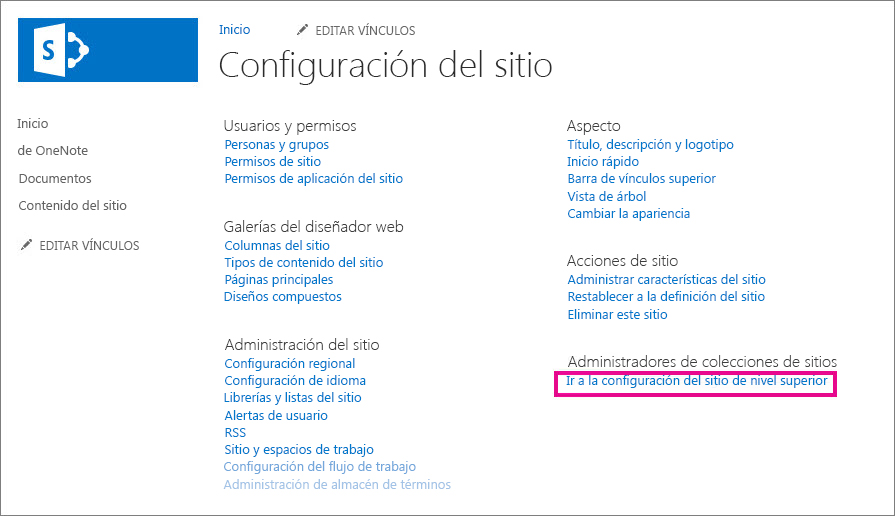
-
En sitios de comunicación modernos, seleccione Contenido del sitio en la barra de menús superior y, a continuación, haga clic en Configuración del sitio. En un sitio de grupo moderno, seleccione Contenido del sitio en el panel izquierdo y, a continuación, haga clic en Configuración del sitio en la barra de navegación superior Seleccione Configuración

Si no ve Configuración del sitio,haga clic en Información del sitio y, a continuación, haga clic en Ver toda la configuración del sitio.
Sugerencia: Si ve el vínculo Ir a la configuración del sitio de nivel superior en la página Configuración del sitio, es señal de que se encuentra en un subsitio. Seleccione este vínculo para administrar las fuentes RSS para la colección de sitios.
-
En la página Configuración del sitio, en Administración de sitios, seleccione RSS.
Importante: El vínculo RSS no aparece en la página Configuración del sitio si la compatibilidad con RSS no está habilitada para la colección de sitios.
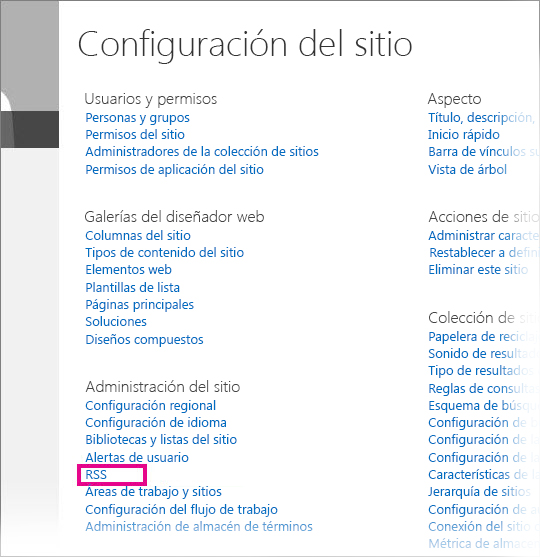
-
Si administra RSS para un sitio, en lugar de para una colección entera de sitios, omita el paso 3. Active o desactive la casilla Permitir fuentes RSS en esta colección de sitios.
Importante: La sección RSS de la colección de sitios solo está disponible si es administrador de una colección de sitios y se encuentra en el sitio de nivel superior.
-
Active o desactive la casilla Permitir fuentes RSS en este sitio.
-
En la sección Configuración, escriba información opcional para identificar los derechos de autor, el editor, el webmaster y la información de Time To Live.
-
Haga clic en Aceptar.
Administrar fuentes RSS para una lista o biblioteca
Cuando RSS está activado para un sitio, puede administrar la configuración de RSS para una lista o biblioteca. Al habilitar o deshabilitar RSS en un sitio o subsitio, esto afecta a si las listas de un subsitio están habilitadas para RSS.
-
En la lista o biblioteca, seleccione Biblioteca o Lista,dependiendo de dónde quiera administrar las fuentes RSS.
Nota: El nombre de esta pestaña varía según el tipo de la lista o biblioteca para la que esté configurando una fuente. Por ejemplo, para una lista de calendario, es la pestaña Calendario.

-
En la página Configuración, en Comunicaciones, seleccione Configuración RSS.
Importante: El vínculo Configuración RSS no aparece si RSS no está activado para el sitio.
-
En la sección RSS de lista, especifique si desea habilitar o deshabilitar RSS para la lista.
-
En la sección Información de la fuente RSS, seleccione si desea reducir los campos de varias líneas a 256 caracteres. Puede escribir un título, una descripción y una dirección URL de imagen para los elementos del canal de la fuente RSS.
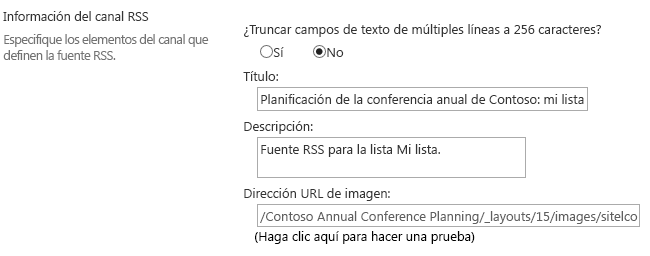
-
En la sección Columnas, puede mostrar u ocultar columnas en la descripción RSS si activa las casillas de verificación correspondientes. Junto al nombre de la columna, escriba el número para el orden de la columna en la vista.
Nota: Si solo se incluye una columna en la fuente, aparecerá únicamente el valor de la columna en el cuerpo de los elementos de la fuente. Si se incluye más de una columna en la fuente, el cuerpo del elemento constará del nombre de cada columna y su valor.
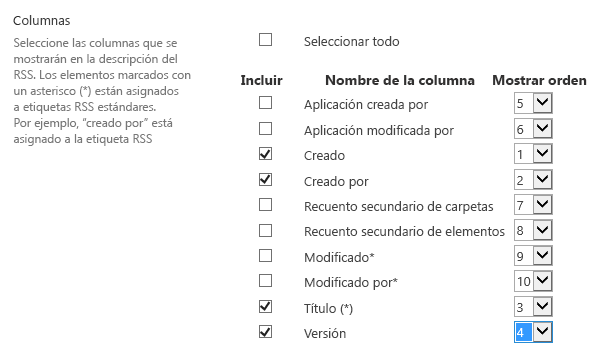
-
En la sección Límite de elementos, puede limitar el número máximo de elementos y días que desea incluir en una fuente RSS.
-
Seleccione Aceptar.
Exponer la fuente RSS en una vista de una lista o biblioteca
El botón de suscripción a la fuente RSS está oculto en la página Editar vista de una lista o biblioteca. Muchos usuarios no tienen permisos para acceder a esta página y no pueden suscribirse a la fuente para una vista específica. Un propietario del sitio puede exponer el vínculo a la fuente RSS para que estos usuarios puedan suscribirse. Esto supone que RSS está activado para el sitio y para la lista o biblioteca.
-
En la lista o biblioteca, seleccione Biblioteca o Lista, en función de si se encuentra en una biblioteca o lista.
Nota: El nombre de esta pestaña varía según el tipo de la lista o biblioteca para la que esté configurando una fuente. Por ejemplo, para una lista de calendario, es la pestaña Calendario.
-
Si aún no está mirando la vista en la que desea exponer una fuente RSS, seleccione la vista correcta en la lista desplegable Vista actual y, a continuación, seleccione Biblioteca o Lista de nuevo.
Sugerencia: Si el explorador web le permite suscribirse a una vista, probablemente se habilite un botón de la barra de herramientas de RSS en este momento (

-
Seleccione Modificar vista para abrir la vista para editarla.
Nota: Si Modificar esta vista no aparece en el menú Vista, no tiene permiso para editar la vista y no puede usar este método para exponer una fuente RSS para la vista.
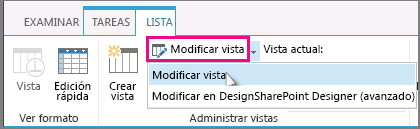
-
En la sección Nombre, seleccione el botón RSS

-
Copie la URL de la página de suscripción a la fuente RSS para la vista. Luego puede publicar esta URL en una página del sitio para que los colaboradores del sitio puedan ver la fuente RSS y suscribirse a ella.
Información general
Un propietario del sitio puede administrar la compatibilidad con RSS para lo siguiente:
-
Colecciones de sitios
-
Sitios y subsitios de nivel superior
-
Aplicaciones web
-
Listas
La compatibilidad con RSS está habilitada en administración central en el nivel de aplicación web. Cuando se habilita en este nivel, la compatibilidad con RSS también está habilitada de forma predeterminada en el nivel de colección de sitios, pero un propietario del sitio de nivel superior puede deshabilitar la compatibilidad con RSS en el nivel de colección de sitios. Todos los sitios nuevos que se crean en una colección de sitios habilitada para RSS también están habilitados para RSS.
Si alguna de las listas de un subsitio que cree está habilitada para RSS de forma predeterminada depende de las opciones que realice al habilitar o deshabilitar RSS en un sitio, subsitio o área de trabajo.
Administrar fuentes RSS para una colección de sitios
Cuando la compatibilidad con RSS está habilitada en administración central, se habilita automáticamente de forma predeterminada en el nivel de colección de sitios. Sin embargo, un propietario de sitio de nivel superior puede optar por deshabilitar o volver a habilitar el soporte RSS en el nivel de colección de sitios.
Antes de iniciar este procedimiento, asegúrese de que se encuentra en el sitio de nivel superior de la colección de sitios.
-
Haga clic en el menú Acciones del
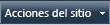
-
En la página Configuración sitio, en Administración del sitio,haga clic en RSS.
Nota: El vínculo RSS no aparece en la página De Configuración si el soporte RSS no está habilitado en administración central.
-
En la página RSS, en la sección RSS de la colección de sitios, active o desactive la casilla Permitir fuentes RSS en esta colección de sitios.
Nota: La sección RSS de la colección de sitios solo está disponible si es administrador de una colección de sitios y se encuentra en el sitio de nivel superior.
-
En la sección Habilitar RSS, active o desactive la casilla Permitir fuentes RSS en este sitio.
-
En el cuadro Copyright, escriba el texto del aviso de copyright que desea que aparezca en la fuente RSS. Según el tipo de lector RSS que use para ver una fuente RSS, es posible que el copyright aparezca o no en la parte inferior de la fuente RSS.
-
En el cuadro Administrar editor, escriba el nombre del editor de administración para el contenido RSS. El nombre del editor de administración aparece en la parte inferior de la fuente RSS.
-
En el cuadro Webmaster, escriba el nombre del webmaster para el contenido RSS. El nombre del webmaster aparece en la parte inferior de la fuente RSS.
-
En el cuadro Hora de vida (minutos), escriba el número de minutos que los usuarios deben esperar para buscar actualizaciones en una fuente RSS. El número de minutos aparece en la parte inferior de la fuente RSS.
-
Haga clic en Aceptar.
Administrar fuentes RSS para una lista o biblioteca
Cuando el soporte RSS está habilitado en administración central y en el nivel de colección de sitios, puede administrar el soporte RSS para una lista o biblioteca en el sitio.
Nota: El nombre de la pestaña o botón en el que haga clic en este procedimiento varía según el tipo de lista o biblioteca para la que quiera crear fuente RSS. Por ejemplo, para una lista de calendarios, es la pestaña Calendario y calendario Configuración. Usamos Biblioteca como ejemplo de simplicidad.
-
En la lista o biblioteca para la que desea administrar la fuente RSS, haga clic en la pestañaLista o Biblioteca de la cinta de opciones.
-
En el Configuración, haga clic en el botón Configuración biblioteca.
-
En la página Configuración biblioteca, enComunicaciones, haga clic en Configuración RSS.
Nota: El vínculo configuración RSS no está disponible si el soporte RSS no está habilitado tanto en administración central como en el nivel de colección de sitios.
-
En la sección RSS de lista, especifique si desea habilitar o deshabilitar RSS para la lista.
-
En la sección Información del canal RSS, seleccione si desea truncar campos de varias líneas a 256 caracteres. Puede escribir un título, una descripción y una dirección URL de imagen para los elementos del canal de la fuente RSS.
-
En la sección Columnas, puede mostrar u ocultar columnas en la descripción RSS si activa las casillas de verificación correspondientes. Junto al nombre de la columna, escriba el número para el orden de la columna en la vista.
Nota: Si solo se incluye una columna en la fuente, aparecerá únicamente el valor de la columna en el cuerpo de los elementos de la fuente. Si se incluye más de una columna en la fuente, el cuerpo del elemento constará del nombre de cada columna y su valor.
-
En la sección Límite de elementos, puede limitar el número máximo de elementos y días que desea incluir en una fuente RSS.
-
Haga clic en Aceptar.
Configurar la fuente RSS para una vista de una lista o biblioteca
Cuando el soporte RSS está habilitado en administración central y en el nivel de colección de sitios, puede administrar el soporte RSS para una vista de una lista o biblioteca.
En la sección Límite de elementos, si selecciona Limitar el número totalde elementos devueltos a la cantidad especificada, se agregará una etiqueta de propiedad adicional <treatAs>list</treatAs> se agregará ala fuente RSS. Esta etiqueta indica que los lectores RSS tratarán la fuente como una lista cuyo contenido completo está presente en la fuente, en lugar de como una fuente que incluye solo elementos agregados o modificados recientemente. Para obtener más información sobre las extensiones de lista RSS, vea el Centro de desarrollo XML en MSDN.
Importante: En las vistas públicas, los usuarios no podrán ver la página Editar vista, por lo que el propietario del sitio debe exponer el vínculo a la fuente RSS. Esto es importante en los casos en que el propietario del sitio crea la vista explícitamente para RSS.
-
En la lista o biblioteca a la que desea suscribirse, haga clic en la pestaña Biblioteca o Lista de la cinta de opciones.
Nota: El nombre de esta pestaña varía según el tipo de lista o biblioteca para la que quiera crear una alerta. Por ejemplo, para una lista de calendario, es la pestaña Calendario.
-
Abra la vista a la que desea suscribirse seleccionando la vista de la lista desplegable en el grupo Administrar vistas de la cinta de opciones.
Sugerencia: Si el explorador web le permite suscribirse a una vista, es posible que se habilite un botón de barra de herramientas RSS en este momento. Si es así, es posible que pueda hacer clic en él para suscribirse directamente a la vista. Si esta característica no está disponible, puede seguir los pasos descritos a continuación en este procedimiento.
-
Haga clic en Modificar vista para abrir la vista para editarla.
Nota: Si Modificar esta vista no aparece en el menú Vista, no tiene permiso para editar la vista y, por lo tanto, no puede usar este método para suscribirse a la fuente RSS de la vista.
-
En la sección Nombre, haga clic en el botón RSS

-
Copie la URL de la página de suscripción a la fuente RSS para la vista. A continuación, puede publicar esta dirección URL en el sitio para que los colaboradores de su sitio puedan ver y suscribirse a la fuente RSS.







